Frissítve: 2017. július 28
Sziasztok, a blogoldal kedves olvasói. A mai cikkben a „Hogyan lehet pénzt keresni az interneten” szakaszban () folytatjuk a beszélgetést a WebMoney elektronikus pénzrendszerről, és ha pontosabb, akkor a WebMoney Keeper Classic programról és a pénztárca létrehozásáról fogunk beszélni. ebben a fizetési rendszerben a fizetések, átutalások és a bejelentkezés módjai.
Jelenleg a WebMoney a legtöbb esetben de facto fizetési rendszer, ha és. Nehéz olyan helyet találni, ahol, de a WebMoney-t nem fogadnák el.
Bár természetesen minden szabály alól van kivétel, de a RuNetben ez az elektronikus pénzrendszer profilalkotás. Ezért, ha szolgáltatásokat és árukat szeretne eladni vagy vásárolni az interneten, akkor feltétlenül létre kell hoznia saját pénztárcáját, és meg kell tudnia dolgozni vele.
Töltse le és telepítse a pénztárcákkal dolgozó keeper programot
De lehet, hogy más preferenciái vannak, így a fenti linkeket követve megismerkedhet az őrzők más verzióival és a WM pénztárcák létrehozásának alapelveivel.
Pénztárca létrehozása a WebMoney Keeper Classic alkalmazásban
Miután kiválasztotta a rendszerrel való munkavégzés lehetőségét a WM Keeper Classicon keresztül a biztonsági beállításoknál (lásd az előző cikkben található linket), mielőtt bármilyen műveletet végezne (pénztárca létrehozása, átutalás, pénzfelvétel stb.) , először el kell indítania a Start menüből vagy a számítógép asztaláról (ha korábban letöltötte és telepítette).
Minden alkalommal, amikor elindítja, meg kell adnia WMID-jét (személyes azonosítóját) és jelszavát. Ön már megkapta őket a letöltési és telepítési szakaszban.
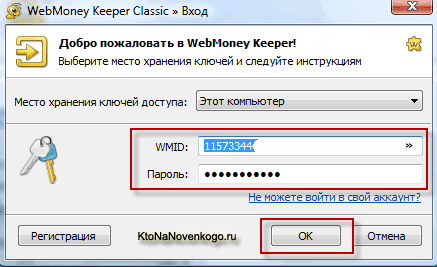
A Keeper Classic szerverhez való csatlakozásához szükséges idő elteltével már dolgozhat a pénztárcájával (ha már korábban létrehozta), vagy bejelentkezhet olyan webhelyekre (amelyek ezt lehetővé teszik), de erről egy kicsit beszélünk. a későbbiekben.
Amikor csatlakozik a webhelyhez, a tálcán (a számítógép képernyőjének jobb alsó része, az óra bal oldalán) egy hangya ikon jelenik meg, amely szürkéről sárgára változik - . Amikor a kapcsolat a WebMoney szerverrel befejeződött, a hangya színe folyamatosan sárgára vált.
Ha egy bizonyos idő elteltével a program nem csatlakozik a központi szerverhez, a tálcán lévő hangya ikon szürkére változik - . Ha megszakadt a kapcsolat a szerverükkel, miközben a Classical dolgozott, a felső menü „Menü” - „Kapcsolat frissítése” menüpontját választva újra csatlakozhat.
A Keeper Classic számos lappal rendelkezik, amelyek lehetővé teszik új pénztárcák létrehozását, a már létrehozott pénztárcák kezelését, valamint számos egyéb művelet végrehajtását:
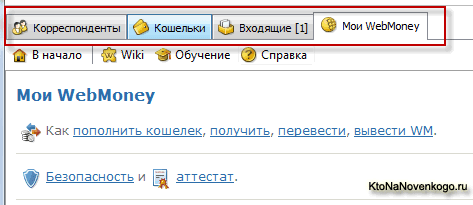
A felül található fülek lehetővé teszik a következő lehetőségek megvalósítását a pénztárcák létrehozásához és kezeléséhez:
- Levelezők – a Keeper Classic első elindításakor ezen a lapon csak a WebMoney rendszer WMID azonosítói lesznek. De ahogy új pénztárcákat hoz létre, különféle fizetési tranzakciókat hajt végre, és elektronikus pénzt kap, az ellenfelek WMID-jei megjelennek itt az elvégzett műveletekhez és üzenetekhez.
- Pénztárcák - itt jelennek meg az R (rubel), Z (dollár) stb. aktuális adatai. Mindegyiknél megjelenik a típusa, a benne lévő összeg, a létrehozás száma és dátuma. A helyi menüből (amely a pénztárca számára jobb gombbal nyitható meg) különféle műveleteket hajthat végre (átutalások, befizetések, kifizetések).
- Beérkezett üzenetek – a Keeper Classic ezen lapja minden bejövő eseményről, például bejövő átutalásokról, kiállított számlákról, fogadott üzenetekről jelenít meg információkat.
- My WebMoney - ez a lap számos hivatkozást tartalmaz a fizetési rendszer különféle szolgáltatásaihoz.
Pénztárca létrehozása, törlése és feltöltése a Keeper Classicban
Nézzük most meg közelebbről a program „Tárcák” fülének tartalmát, és nézzük meg, hogyan lehet létrehozni, törölni vagy feltölteni a WebMoney rendszerben.
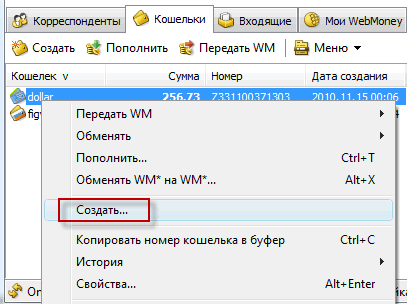
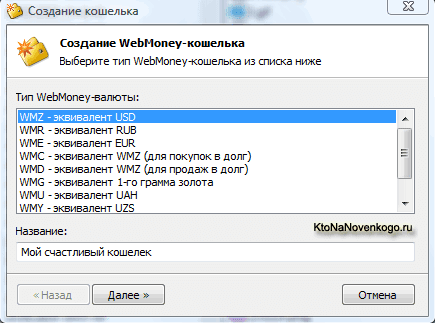
Amikor a WebMoney Keeper Classic program fut, a tálcán (az óra mellett) sárga hangya ikon helyett egy pörgő érmével ellátott ikont láthat. Ez azt jelenti, hogy pénzátutalást kapott, amelynek adatait a „Beérkezett üzenetek” fülön tekintheti meg.
Ha a tálcán egy postai boríték képét látja hangya ikon helyett, ez azt jelenti, hogy üzenetet kapott a WM chatben. Ha a WebMoney Keeper Classic tálcaikon így néz ki, ez azt jelenti, hogy fizetési számlát kapott.
Engedélyezés a WebMoney webhelyeken a Keeper Classicon keresztül
Az elektronikus pénzzel való munka mellett a Classic program lehetővé teszi, hogy bejelentkezzen a WebMoney rendszer oldalaira. Több tucat van belőlük. Például a Hitelesítési szolgáltatáson a tanúsítvány átvételéhez kattintson az ablak jobb középső részén található nagy zöld „Tanúsítvány beszerzése” gombra (az előző cikkben most kaptunk hivatalos tanúsítványt).
A megnyíló oldalon meg kell adnia egy engedélyezési módot. A számunkra megfelelő lehetőség a Keeper Classic program használata, amelyet a sárga hangyával és „Classic” felirattal ellátott ikonra kattintva választhatunk ki:
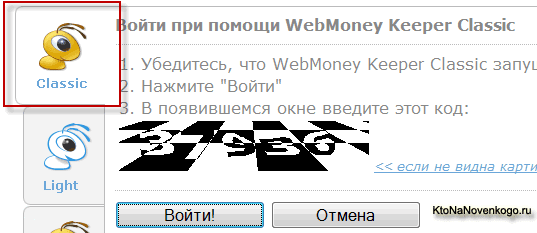
Ezután, ha még nem indította el a programot, akkor indítsa el, és kattintson a „Bejelentkezés” gombra az engedélyezési oldalon. Ennek eredményeként megnyílik a WebMoney Keeper Classic ablak, ahol az „Adja meg a megerősítő kódot a webhely oldaláról” sorban meg kell adnia a digitális kódot (amely megjelenik az engedélyezési oldalon), majd kattintson az „Igen” gombra. .
